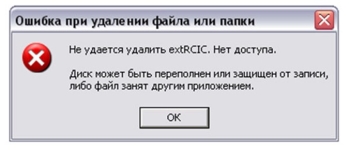
Kako izbrisati oštećenu datoteku koja se ne briše iz računala, SD kartice, flash diskovi: program za uklanjanje datoteka kvara, prisilno brisanje datoteka. Zašto ne podnijeti datoteke iz flash pogona, SD kartice, Windows računalo?
Zašto ne podnijeti datoteke s računala i flash diskove? Načina brisanja loših datoteka.
Navigacija
- Zašto ne podnijeti datoteke iz flash pogona, SD kartice, Windows računalo?
- Kako izbrisati oštećenu datoteku koja nije izbrisana s računala, SD kartice ili Flash pogoni Standardni Windows Alati?
- Kako izbrisati oštećenu datoteku koja se ne briše s računala, SD kartice ili flash pogona: skeniranje virusa
- Kako izbrisati oštećenu datoteku koja se ne briše s računala, SD kartice ili Flash Drive: Program za brisanje datoteka nesubstate, prisilno brisanje datoteka
- Video: Kako izbrisati mapu ili datoteku koja se ne briše?
Gotovo svi korisnici osobnih računala prije ili kasnije suočavaju se s problemom kada pokušavate izbrisati određenu datoteku s računala ili flash pogona, prozor pogreške se pojavljuje na zaslonu. Često takve datoteke nisu izbrisane zbog rezidualnih softverskih procesa, ali postoji niz drugih razloga zašto se takav problem može pojaviti.
Iz našeg članka ćete naučiti zašto datoteke s računala, flash diskovi ili SD kartice možda neće biti izbrisane i saznajte nekoliko načina da ih izbrišete.

Slika 1. Zašto ne podnijeti datoteke na računalu ili flash pogonu?
Zašto ne podnijeti datoteke iz flash pogona, SD kartice, Windows računalo?
Kao što je ranije spomenuto, nemogućnost brisanja datoteke s računala može biti zbog niza razloga:
- U vrijeme brisanja, datoteka se koristi nekim programom ili procesom;
- Datoteka se aktivira korisnik mreže;
- Korisnik nema pravo počiniti ovu radnju;
- Disk na kojem je datoteka zaštićena od unosa;
- Datoteka je oštećena ili zaražena virusom;
Očito, prije prelaska na radikalne mjere, morate zatvoriti sve programe i procese koji mogu koristiti datoteku, provjerite je li datoteka nije otvoren u bilo kojem od računalnih računa i da imate administratorska prava potrebna za brisanje datoteke. Također morate provjeriti računalo za viruse.
Osim toga, na kućištima takvih izmjenjivih medija, kao što su USB flash pogoni i SD kartice postoje posebne prekidače koji blokiraju mogućnost promjene informacija o njima. Ako pokušavate izbrisati datoteku s flash pogona ili SD kartice, pokušajte premjestiti prekidač na drugi položaj i pokušajte izbrisati datoteku. Ako to nije pomoglo, idite na sljedeći dio našeg članka.

Slika 2. Mjesto bloka na flash diskovima i SD karticama.
Kako izbrisati oštećenu datoteku koja nije izbrisana s računala, SD kartice ili Flash pogoni Standardni Windows Alati?
- Često se događa da je korisnik teško odrediti program ili proces koji koristi datoteku i spriječiti ga. Ova situacija može pomoći pokrenuti operativni sustav u sigurnom načinu rada.
- Činjenica je da kada počnete Windows U sigurnom načinu rada, operativni sustav blokira automatsko lansiranje nesustava i pokreće samo važnu uslugu za svoj rad. Stoga, ako se datoteka ne izbriše zbog nekog programa treće strane, morate preuzeti računalo u sigurnom načinu rada i pokušati izbrisati datoteku.
- Da biste učinili operativni sustav u sigurnom načinu rada, ponovno pokrenite računalo i gotovo na samom početku svog preuzimanja. Nekoliko puta pritisnite tipkovnicu. F8."" Prikazat ćete popis metoda pokretanja. Windows, Pomoću strelice odaberite niz " Siguran način"i pritisnite" UNESI" nastaviti.

Slika 3. Učitavanje operativnog sustava u sigurnom načinu rada.
- Nakon učitavanja operativnog sustava, idite na flash pogon ili otvorite direktorij na tvrdi disk gdje se datoteka nalazi i pokušajte ga izbrisati. Ako vam ova metoda ne može pomoći, idite na sljedeći dio našeg članka.
Kako izbrisati oštećenu datoteku koja se ne briše s računala, SD kartice ili flash pogona: skeniranje virusa
Kao što je ranije spomenuto, mogući razlog za koji se datoteka ne želi ukloniti iz informacijskog prijevoznika može biti virus. Da biste uklonili ovu opciju, koristite besplatni program. Dr.Web Cureit. Za skeniranje imenika u datoteku. Program možete preuzeti tog linka.
Skeniranje se događa kako slijedi:
Korak 1.
- Preuzmite i pokrenite program Dr.Web Cureit..
- U glavnom prozoru programa pod gumbom " Početi provjeriti»Kliknite na vezu" Odaberite objekte za provjeru».

Image 4. Pokretanje programa za skeniranje računala i flash pogona na viruse.
Korak 2..
- Da ne biste u potpunosti provjerili disk računala, u prozoru koji se otvara, kliknite na vezu " Kliknite da biste odabrali datoteke i mape", Nakon toga, označite oznaku flash pogon ili direktorij s datotekom i kliknite" u redu».

Slika 5. Odaberite imenik da biste provjerili viruse od strane Dr.Web Cureit.
Korak 3..
- Nakon odabira imenika kliknite " Provjeriti"I pričekajte da se postupak provjere završi.
- Ako program otkrije prijetnju, ponudit će vam da odaberete radnju koju trebate primijeniti na njih. Ako prijetnja nije u važnoj datoteci za vas, trebate odabrati radnju " Izbrisati».

Slika 6. Pokretanje provjere za viruse od strane Dr.Web Cureit.
Kako izbrisati oštećenu datoteku koja se ne briše s računala, SD kartice ili Flash Drive: Program za brisanje datoteka nesubstate, prisilno brisanje datoteka
U slučaju da su svi programi i procesi koji mogu koristiti datoteku zatvoreni, a antivirus nije otkrio nikakve prijetnje, ali datoteka i dalje ne želi biti uklonjena, poseban korisnost će doći do spašavanja Unlocker, Možete ga preuzeti tog linka.
Program praktički ne zauzima prostor na tvrdom disku i omogućuje vam da izbrišete oštećene i blokirane datoteke u samo nekoliko klikova. Proces brisanja datoteke pomoću ovog programa je sljedeći:
Korak 1.
- Preuzmite i instalirajte program.
- Nakon instalacije otvorite direktorij s datotekom koju želite izbrisati i kliknite na njega desnom tipkom miša kliknite da biste nazvali kontekstni izbornik.
- Linija se pojavila u izborniku Unlocker"" Kliknite na njega.

Slika 7. Instaliranje i pokretanje otključača.
Korak 2..
- Otvorit će se mali prozor, gdje će se prikazati procesi koji blokiraju deleciju datoteke. Dovršite ih s " Dovršite sve».
- Ako nema procesa blokiranja, odmah odaberite radnju za datoteku " Izbrisati"i pritisnite" u redu».
- Ako se datoteka ne izbriše odmah, ponovno pokrenite računalo i provjerite imenik.

Slika 8. Izbrišite otključanu datoteku pomoću Unlockera.

pokušao sam sve i provjeriti za virus, a datoteka nije izbrisana. Točnije, da ime i ekspanzija ostaju od nje. Nakon ponovnog pokretanja, oni su obnovljeni. Vjerojatno ćete formatirati flash pogon. To je vjerojatno najradikalniji način kojih niste ništa govorili.
Članak je osmišljen kako bi riješio problem bez oblikovanja flash pogona. Pokušajte provjeriti prijevoznik virusima s nekoliko antivirusima. Često se događa da jedan antivirus može pronaći takav zlonamjerni softver koji drugi zaštitni programi ne primjećuju.
U sigurnom načinu rada sve je bilo savršeno uklonjeno !!!